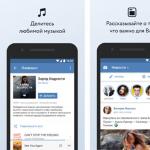У вас есть мобильное устройство Nokia, однако вам бы хотелось перейти на операционную систему Андроид? Вы можете с легкостью сменить смартфон, особых проблем не будет. Но что делать, если хочется перенести все контакты, ведь среди них могут быть очень важные.
Для того чтобы сделать это, необходимо воспользоваться определенными инструментами. Пользователи любого уровня (и опытные, и не очень) смогут найти подходящий вариант. А теперь рассмотрим, как можно перенести контакты с Нокиа на Андроид.
Итак, существует несколько способов. Вы можете выполнить перенос контактов:
- воспользовавшись обычными облачными сервисами;
- посредством специальной программы Nokia PC Suite;
- через универсальное приложение MOBILedit;
- с помощью других приложений.
Каждый из перечисленных методов обладает собственными достоинствами и недостатками. При этом необходимо придерживаться определенных рекомендаций. Рассмотрим их подробнее, чтобы вы могли подобрать себе наиболее удобное решение.
Как переместить контакты с помощью облака
Если вы хотите перенести все контакты с Нокиа с собой, в первую очередь необходимо открыть профиль на Outlook, потому что непосредственно с него и осуществляется синхронизация контактных данных на телефонах Нокиа. Outlook актуален в случаях, когда устройство работает под управлением Windows Phone.
Вам нужно будет перейти на официальный сайт Outlook. Здесь есть множество разделов и возможностей, среди которых вам необходимо нажать на «Люди». Далее есть несколько пунктов, обратите внимание на Управление – Экспорт для Outlook.com и других служб». Здесь вам нужно будет выполнить сохранения файла с контактами, расширение при этом должно быть *.csv.
После перечисленных действий вам нужно осуществить импорт файлов в другой облачный сервис. Для этих целей используйте Гугл Контакты. Нам нужно открыть официальный сайт системы, далее нажимаем на «Еще-Импорт». Тут укажите, где расположен файл, и подождите, пока он импортируется. Когда контактные данные переместятся в облачный сервис, система автоматически приступит к синхронизации с телефоном (запомните: важно подключить синхронизацию).
Способ передачи контактов посредством PC Suite
Также весьма хорошей программой является Nokia PC Suite. Она универсальна, удобна в использовании и понятна. Переносит контакты таким способом с Нокии на Андроид довольно легко. Примечательно, что при этом вы можете работать не только с новыми мобильными устройствами (умными телефонами), но и устаревшими мобильниками.
Итак, в первую очередь с вас требуется:
- Скачивание программы с любых виртуальных магазинов приложений.
- Установка системы.
- Подключение телефона в режиме «Nokia Suite».
- Синхронизация контактных данных.
Все файлы перейдут в это приложение. Здесь вам нужно будет открыть меню, найти в нем раздел «Файл – Экспортировать контакты» и далее выполнить сохранение переданных файлов. После этого можете импортировать контакты в свой новый телефон Андроид.
Как перенести контакты, используя MOBILedit
Еще одна отличная программа для перевода контактов с Нокиа на Андроид называется MOBILedit. Ее основное преимущество в том, что она делает возможной синхронизацию файлов между любыми мобильными устройствами – как современными, так и устаревшими.
Если хотите воспользоваться данным способов, выполните следующие рекомендации:
- Подключите мобильник Нокия к ПК.
- Откройте MOBILedit – система сама найдет нужные драйверы и осуществит подключение.
- Выполните сохранение контактных данных в памяти компьютерного устройства и выключайтесь.
Теперь требуется подключить телефон, работающий на Андроид. Подключить его нужно к компьютеру. После этого необходимо подождать, пока драйверы установятся. Спустя некоторое время осуществляем импорт контактных данных.
К сожалению, и у этого сервиса есть определенные недостатки. Самый большой из них заключается в том, что за пользование ею необходимо вносить определенную оплату. Однако ее положительные свойства и функциональные особенности оправдывают это. Ведь с программой можно работать с любыми мобильными устройствами и синхронизировать любые данные.
Как можно перенести контакты другими способами
Чтобы выполнить эту задачу, вы можете воспользоваться и сторонними приложениями, которые позволяют передавать контактные данные от одного телефона к другому напрямую либо посредством облачных сервисов. Кроме того, вы можете отправлять контакты через:
- электронную почту;
- сообщения вида СМС;
- Блютус.
Нужно выслать данные с телефона Нокиа и принять их с мобильника Андроид, так что понадобится держать рядом оба устройства.
Теперь вы знаете, как скопировать контакты и оперативно их переслать с одного устройства на другое. Это не так сложно, просто нужно соблюдать указанные рекомендации. Удобнее всего для копирования пользоваться облачными сервисами.
Bought an Android phone or tablet and want to transfer the contacts on your old Nokia phone (running Symbian or Windows Phone) to the Android device? You are in the right place! In this tutorial I’ll introduce 6 methods to export contacts from Nokia to Android phone or tablet, which is super useful if you want to switch from Nokia to Android.
Method 1: How to Transfer Contacts from Nokia to Android Phone or Tablet with MobileTrans
Applies to Nokia phones running Windows Phone 8, Windows Phone 8.1, Windows 10 Mobile, Symbian 40, Symbian 60 and Symbian^3.
- Connect both your Nokia phone (running Windows Phone or Symbian) and your Android phone or tablet to the computer;
- Select the “Phone to Phone Transfer” mode on the left of the “Please select a solution” (first) interface of the software.;
- When both the two devices are found by the software, the data types that are supported to transfer from your Nokia to Android will be available to select in the middle. Tick the checkbox before “Contacts” if you want to copy contacts from Nokia to Android.
- Click “Start Copy” to start to send contacts from Nokia to Android. After a short while, all the contacts on your Nokia should be available on your Android device.
If you want to transfer contacts from Nokia Lumia (running Windows Phone 8, Windows Phone 8.1 or Windows 10 Mobile) to Android device with this method, you may first need to back up the contacts on the Nokia Lumia to a Microsoft account in the cloud. Generally, if you signed in to a Microsoft account when you set up the Windows Phone, the contacts will be backed up to the cloud automatically. If you didn’t log into a Microsoft account previously, follow the steps to sign in with a Microsoft account .
Method 2: How to Sync Contacts from Nokia to Android Using Nokia Suite and Android File Transfer
Applies to non-Lumia Nokia phones.
In this method, we’ll take Nokia Suite as an example.
There are still other methods to transfer contacts from Nokia to Android phone or tablet besides the above 6 ones. If you have any other methods, or you have any questions or suggestions about the 6 ways of transferring contacts from Nokia to Android, feel free to comment below.
Смартфоны, работающие на базе операционной системы Android, уже давно захватили рынок. С каждым днем новоиспеченных пользователей Андроид становится всё больше и больше. Тут же возникает вопрос: «Как перенести контакты с Нокиа на Андроид?». Об этом подробнее!
Организовать перенос номеров можно несколькими способами. Рассмотрим самые практичные и популярные:
- перенос с помощью SIM-карты;
- перенос через программу Nokia PC Suite и почту Google;
- перенос, используя память телефона и почту Google;
- передача по Bluetooth;
- передача через приложение MOBILedit;
- иные способы;

Один из наиболее распространенных и быстрых способов переноса контактов является метод карты-SIM. Для реализации данного метода понадобятся лишь два девайса и одна карточка. Делается это так:
- Вставив карту в телефон Nokia, зайдите в меню Контакты
- Нажмите «Выделить всё»
- В выпадающем меню выберите пункт «Переместить на SIM-карту». Теперь номера сохранены на ней
- Извлеките СИМ-карточку и вставьте ее в смартфон Android
- Зайдите в Контакты и выберите параметр «Показать с SIM-карты»
- Готово! Номера также можно перенести на девайс
Несмотря на свою действенность, способ имеет один существенный недостаток - ограниченность свободных слотов на карте.
Из-за этого пользователи не смогут разом перенести большое количество номеров.
Через программу Nokia PC Suite и почту Google

Еще одним вариантом переноса контактов станут PC Suite и Gmail. Nokia PC Suite - это официальная программа для Windows, которая позволяет синхронизировать мобильное устройство и ПК. Скачать ее можно здесь (http://nokia-pc-suite.ru/). Google Mail - это почтовый ящик, если у вас его нет, то нужно открыть.
- Установите программу
- Возьмите USB-кабель и подключите с его помощью модель Nokia к компьютеру. Выберите режим PC Suite. Программа должна правильно опознать ваше устройство
- Через интерфейс приложения кликните на пункт Контакты
- Внизу появится кнопка «Синхронизация»
- На экране появится список номеров, выделить все можно с помощью комбинации Ctrl +A
- Файл → Экспортировать контакты. Сохраните их на компьютере
- Теперь у вас будет множество файлов, которые нужно объединить в один. Используя блокнот, создайте текстовый файл, откройте его и введите: copy /B *.* contacts.vcf. Сохраните с расширением BAT и запустите.
- Должен появится файл с контактами - contacts.vcf
- Откройте Gmail почту, кликните на надпись Gmail -> Контакты
- Кликните на выпадающий список Еще → Импортировать
- Нажмите «Импортировать из CSV» -> «Импорт»
- Если на устройстве Android верно настроена синхронизация с Google Аккаунтом, то номера появятся на записной книжке
- Если же номера не появились, то зайдите в Контакты и выберите пункт «Показать всё»
Используя память и Gmail
При наличии карты памяти, а таковая имеется почти у всех моделей с системой S60 и выше, можно провести резервное копирование. Убедитесь, что на устройстве Андроид включена синхронизация с Google.
- Выберите пункт Параметры / Настройки / Settings на телефоне Nokia
- Найдите и нажмите на «Резервное Копирование»
- Далее выберите Создать Копию → Контакты
- Подключите телефон к компьютеру и найдите файл backup.dat в папке Backup
- Скопируйте его на ПК
- Откройте почту Gmail
- Кликните на надпись и выберите Контакты
- Импортировать из CSV и Импорт
- Готово, как и в предыдущем случае, контакты появятся на смартфоне Андроид
Если контакты так и не появились, то стоит проверить включена ли на устройстве синхронизация.
Желательно в настройках Аккаунта Гугл, включить параметр Synchronize All / Синхронизировать все. Также стоит проверить параметры отображения контактов - Записная книжка → Показать контакты → Все.
По Bluetooth

Многие модели от Нокиа и устройства на Android оборудованы компонентом Bluetooth. С его помощью можно за несколько минут перенести все контакты, не используя сторонних программ и сервисов.
- На двух телефонах включите Bluetooth. Убедитесь, что на смартфоне включена видимость
- На Nokia перейдите в Контакты → Функции → «Выделить всё»
- Нажмите «Передать» -> Bluetooth
- Подтвердите получение на гаджете Android
- В памяти появится файл с расширением VCF
- Проверьте номера, если они не появились, то найдите файл через файловый менеджер и запустите его
Через MOBILedit
Данная программа позволяет полностью управлять любым телефоном через компьютер. Она доступна по этой ссылке http://www.mobiledit.com/downloads/.
- Запустите софт и подключите телефон Nokia
- Перейдите во вкладку Devices / Устройств → Export / Экспорт → Contacts / Контакты
- Подключите смартфон и выберите Import → Contacts
Единственным минусом данного способа является то, что софт - платный и для работы необходим ключ.
Другие способы
Существует еще пара вариантов копирования номеров. Можете воспользоваться переносом через SMS, а также по старинке переписать номера вручную. Однако это займет довольно много времени, если у вас очень широкий круг общения.
Заключение
Способов перенести контакты с Нокиа на Андроид - действительно много. Попробуйте найти наиболее подходящий вам и решить эту задачу за пару минут, ведь это не так сложно, как может показаться на первый взгляд.
При покупке нового смартфона пользователь, конечно же, захочет сохранить все номера со старого аппарата. Принцип работы с контактами отличается на различных операционных системах, и в этой статье мы рассмотрим, как скопировать данные с телефона под управлением Windows Phone или передать их на него, в зависимости от ситуации.
Экспортировать номера на SIM-карту смартфон на Windows 10 Mobile, увы, не может, зато сохранить их в память аппарата с «симки» очень легко. Для этого нужно запустить приложение Люди, перейти в «Параметры », выбрать опцию «Импорт с SIM-карты » и указать, с какой карты и в какую учетную запись будет производиться копирование.


Перенос контактов между Windows Phone устройствами
В мобильных устройствах, работающих на Windows, пользовательские данные хранятся в «облачных» сервисах . Поэтому перенести контакты с Windows Phone на другой смартфон с этой же ОС очень просто – достаточно войти в учетную запись пользователя на втором телефоне и установить соединение с интернетом: номера телефонной книги и контакты из Skype будут перемещены в новый аппарат автоматически.
Также можно воспользоваться услугами сервиса Outlook, чтобы экспортировать контакты из Windows Phone. Последовательность действий следующая:
Шаг 1 . Зайти на официальный сайт Outlook, войти в аккаунт пользователя и выбрать категорию «People »

Шаг 2 . Нажать кнопку «Manage » и в выпадающем меню выбрать пункт «Export contacts »

Шаг 3 . Выбрать, какие контакты необходимо скопировать, и нажать кнопку «Export ». Адресная книга будет сохранена в формате *.csv

Шаг 4 . Скопировать файл с контактами на смартфон и открыть. Номера будут сохранены в память телефона.
Также после выполнения операции экспортирования можно перейти на сайт Outlook, войти в аккаунт пользователя, который желает импортировать контакты, нажать кнопку «Manage », в выпадающем меню выбрать пункт «Import contacts », указать формат импорта «Outlook 2010, 2013, or 2016 » и задать путь к файлу, где хранятся данные, после чего нажать кнопку «Upload ». При следующем подключении смартфона с этим же аккаунтом пользователя, произойдет синхронизация номеров.
Перенос контактов между Windows Phone и Android устройствами
Способ 1



Способ 2
Сохранить данные и конвертировать в нужный формат. В предыдущей главе мы рассказали, как сохранить контакты с помощью сервиса Outlook. Некоторые Android-устройства не могут распознать формат *.csv, в котором сохраняются номера. Аналогично, при экспортировании данных с Android, некоторые Windows-смартфоны не распознают формат *.vcf, в котором операционная система сохраняет контакты.
Решить проблему поможет любой компьютер, работающий под управлением Windows. Достаточно выполнить несколько простых действий (рассмотрим на примере конвертации csv в vcf):
Шаг1 . Перейти по адресу C:users*имя учетной записи пользователя*Contacts (вместо C: может быть любой другой раздел жесткого диска, на котором установлена операционная система) и нажать кнопку «Импорт »

Шаг 2 . Выбрать формат, в котором сохранен файл с контактами и нажать кнопку «Импорт »

Шаг 3 . Нажать кнопку «Обзор », указать путь к искомому файлу и нажать кнопку «Далее »

Шаг 4 . Установить галочки напротив нужных параметров (имя, фамилия, улица, город, телефон, и так далее) и нажать кнопку «Готово ». Все контакты будут извлечены из файла и перемещены в папку Contacts.
Шаг 5 . В этом же окне нажать кнопку «Экспорт », выбрать формат, в котором будет сохранен файл, и нажать кнопку «Экспорт »

Шаг 6 . Указать путь к папке, в которую будут сохранены номера и нажать кнопку «Ок ». Контакты будут экспортированы в нужный формат

Шаг 7 . Скопировать файлы в смартфон и открыть. После этого номера будут сохранены в адресной книге телефона
Аналогичным образом производится конвертация из vcf в csv . Стоит учесть, что иногда сохранение данных в другом формате происходит не совсем корректно, и в таких случаях пользователю придется вручную править контакты.
Способ 3
Перенести контакты между Outlook и Gmail аккаунтами. Для этого нужно, после сохранения данных в сервисе Outlook, зайти на сайт , где хранятся контакты пользователя в аккаунте Google, нажать кнопку «Импортировать » и выбрать вариант «Импортировать из файла CSV или vCard », после чего указать путь к файлу с данными. Будет произведен импорт номеров, и при следующей синхронизации на Android-смартфоне появятся все перенесенные контакты.
Наверняка каждый владелец нового телефона, и гаджета от «Нокиа» в частности, сталкивался с проблемой переноса данных со старого девайса на недавно купленный. Существует довольно много разнообразных способов решить эту проблему, но мы остановимся на самых популярных, проверенных и более или менее простых.
В зависимости от ситуации, каждый сам для себя выберет подходящий ему метод:
- через персональный компьютер;
- с помощью удалённого веб-сервиса;
- посредством внешнего накопителя;
- традиционный - с использованием СИМ-карты.
Итак, рассмотрим более подробно, как перенести контакты с «Нокиа» на «Нокиа» наиболее безболезненно как для самих данных, так и для нервной системы пользователя.
Перенос через персональный компьютер
Для этого варианта нам понадобится собственно сам ПК, новый гаджет и кабель типа ЮСБ (желательно фирменный). В качестве программного подспорья в этом деле будет использована утилита MOBILedit. Можно, кончено, использовать фирменный софт от «Нокиа», но многие опытные пользователи после близкого знакомства с Nokia PC Suite предпочитают сторонние приложения, ввиду многочисленных ошибок и недоработок последнего.
MOBILedit
Перед тем как перенести контакты с «Нокиа» на «Нокиа», нужно будет скачать этот софт на свой компьютер. Найти «МОБАЙЛедит» можно на официальном сайте разработчика, затем необходимо установить программу на свой ПК и выполнить запуск. Со скачиванием и установкой проблем возникнуть не должно - всё интуитивно понятно и просто.

Перед тем как перекинуть контакты с «Нокии» на компьютер, необходимо установить драйвера в «МОБАЙЛедит». Для того чтобы процесс пошёл быстрее, в выпадающем списке выберите свою модель телефона и согласитесь с установкой.
После того как драйвера будут корректно проинсталлированы, необходимо перейти на вкладку «Телефон -> Кабельное соединение». Если программа запросит тип подключения, то выбираем PC Sync (синхронизация с ПК) и на следующем шаге подключаем отладку уже на телефоне.
Перед тем как скинуть контакты с «Нокиа», необходимо включить откладку по ЮСБ на вашем телефоне. Для этого переходим в настройки девайса, затем открываем «Параметры разработчиков» и ставим галочку напротив пункта «Отладка USB».
Экспорт данных
После нужно перейти на вкладку «Телефонная книга» и выбрать пункт «Экспорт контактов». Утилита запросит тип сохраняемого файла и место, где он будет располагаться. Введите необходимые данные и сохраните файл экспорта.
Далее уже можно переносить контакты с «Нокиа» на «Андроид» через «МОБАЙЛедит». Для этого можно использовать ЮСБ-кабель, «Блютуз» или «Вай-Фай». В утилите выбираем пункт «Импорт», а затем импортируем сохранённый ранее файл с контактами. С помощью этого софта можно экспортировать контакты с «Нокиа» на айфон или любой другой гаджет с iOS-платформой.
Приложение "Яндекс.Диск"
Интересный и довольно простой вариант миграции данных с помощью отечественного поисковика, а именно приложения «Яндекс.Диск». Всё, что нам понадобится - это персональный компьютер, подключённый к сети.

Перед тем как перенести контакты с «Нокиа» на «Нокиа», нужно будет скачать на телефон приложение «Яндекс.Переезд» и «Яндекс.Диск». Найти его можно как на «Гугл Плей», так и на просторах самого поисковика (в мобильной версии).
Но здесь есть один нюанс: «Яндекс.Переезд» устанавливаем на старый телефон, а «Яндекс.Диск» - на новый гаджет.
Пошаговая инструкция
Перед тем как перенести контакты с «Нокиа» на «Нокиа», необходимо активировать свой аккаунт в поисковой системе, то есть просто войти в него, чтобы в дальнейшем сохранять там данные. Весь процесс достаточно прост, и выполнение всех пунктов должно пройти без проблем.
- Запускаем софт на новом гаджете и входим в аккаунт с теми же данными, которые были использованы на старом телефоне.
- Переходим в «Меню» -> «Настройки» -> «Переезд» с телефона на телефон».
- Утилита запросит кодовую комбинацию, которую вы получили ранее, введите её и подтвердите переезд.
- После завершения процедуры программа оповестит вас об успешном выполнении.
Google Drive
Перенос контактов «Нокиа» на новый гаджет можно выполнить с помощью аналогичного импортного поисковика «Гугл» и его фирменного приложения «Гугл Драйв». Для этого, так же как и в первом случае, нам понадобится персональный компьютер, подключённый к сети, и специальный софт.

Основной принцип работы «Гугл Драйва» - это синхронизация данных ваших устройств. Это довольно практично, особенно если вы хотите внести какие-то изменения в телефон, а его под рукой не оказалось.
Для того чтобы синхронизировать контакты, необходимо активировать ваш аккаунт на «Гугл Драйв» как в телефоне, так и на ПК. В левой части экрана необходимо выбрать пункт «Gmail» и затем кликнуть на вкладке «Контакты». Далее вы увидите параметры импорта, которые можно настроить в соответствии с вашими пожеланиями, а затем начать процедуру синхронизации/импорта.
Также стоит отметить, что «Гугл Диск» позволяет восстановить утерянные данные, которые были стёрты в течение последних 30 дней.
Перенос контактов без ПК
Если возможности подключить ваш гаджет к персональному компьютеру нет, то как альтернативный вариант копирования данных можно рассмотреть перенос контактов посредством беспроводных протоколов. Самый простой и проверенный метод - это «Блютуз», поэтому его мы и рассмотрим.

Для того чтобы выполнить миграцию контактов с одной «Нокии» на другую, необходимо пункт за пунктом выполнить следующие действия:
- включите оба ваших телефона;
- активируйте протокол «Блютуз» на обоих девайсах (обязательно: «Видим для других устройств»);
- на старой «Нокии» перейдите в меню «Блютуз» и найдите новый гаджет;
- подтвердите синхронизацию вводом пин-кода как на старом, так и на новом устройстве;
- в телефонной книге отметьте все контакты, которые вы хотите экспортировать, или выделите все;
- там же в выпадающем меню выберите пункт «Передать» -> «С помощью Bluetooth»;
- по завершении процедуры утилита оповестит вас об удачном копировании.
СД- и СИМ-карты
Это довольно старые методы, которые можно использовать только в крайних случаях, потому как они чреваты неудобными ограничениями и не всегда отражаются корректно, особенно если модели телефонов разные, равно как и платформы, на которых они работают.

Для переноса контактов с помощью СД-карты необходимо выполнить следующие действия:
- вставить накопитель в старое устройство;
- в телефонной книге в выпадающем меню выбрать пункт «Сохранить контакты на внешний носитель»;
- извлечь СД-карту и установить её на новый гаджет;
- с помощью пункта «Импорт» в телефонной книге запустить миграцию контактов с внешнего накопителя.
В самых безысходных ситуациях можно воспользоваться копированием данных с помощью СИМ-карты. Для того чтобы скопировать данные, необходимо вставить карту в ваш старый телефон, а затем с помощью выпадающего меню в телефонной книге выполнить экспорт. После, переставив СИМ-карту в новый девайс, необходимо всё в той же телефонной книге осуществить импорт контактов.
Главное неудобство такого метода - это ограничения по количеству символов в имени абонента (8 знаков), то есть перед тем как переносить данные с одного устройства на другое, вам придётся сокращать все имена до лимита или довольствоваться «обрезками». Кроме того, ограничения есть и на количество контактов - не более двухсот, поэтому после превышения лимита вам придётся искать 201-ый контакт и продолжать процедуру. Метод крайне неудобный, но если под рукой не оказалось персонального компьютера, интернета или вовсе свет отключили, то сгодится и такой вариант.